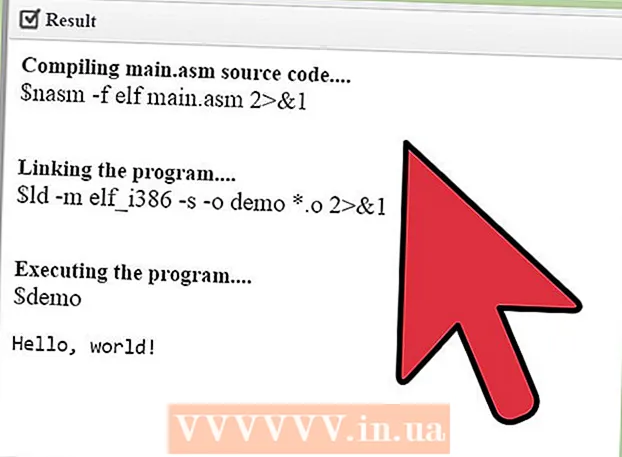Avtor:
Eugene Taylor
Datum Ustvarjanja:
10 Avgust 2021
Datum Posodobitve:
22 Junij 2024

Vsebina
- Stopati
- 1. način od 5: Outlook Web App
- 2. metoda od 5: Microsoft Outlook
- 3. način od 5: E-pošta iPhone Exchange
- 4. način od 5: E-poštni naslov Android Exchange
- 5. metoda od 5: BlackBerry
Dandanes se delo skoraj nikoli ne ustavi, ko odidete iz pisarne, vedno več ljudi pa se jim zdi koristno, če lahko doma ali na poti dostopajo do svojih delovnih elektronskih sporočil. Če vam delodajalec to dovoli, se boste morda lahko povezali s svojim službenim e-poštnim naslovom prek Outlook Web App (prej Outlook Web Access). Uporabite lahko tudi klasični Outlookov e-poštni program ali pametni telefon. V večini primerov se boste morali obrniti na oddelek za IT v vašem podjetju, da se povežete s službenim e-poštnim naslovom.
Stopati
1. način od 5: Outlook Web App
 Obrnite se na oddelek za IT v vašem podjetju. Preden poskusite odpreti službeno e-pošto doma, je pametno ugotoviti, ali je to dovoljeno. Številna večja podjetja iz varnostnih razlogov prepovedujejo povezovanje z delovno e-pošto zunaj pisarne. Oddelek za IT vam lahko pomaga tudi pri odpiranju službenega e-poštnega sporočila.
Obrnite se na oddelek za IT v vašem podjetju. Preden poskusite odpreti službeno e-pošto doma, je pametno ugotoviti, ali je to dovoljeno. Številna večja podjetja iz varnostnih razlogov prepovedujejo povezovanje z delovno e-pošto zunaj pisarne. Oddelek za IT vam lahko pomaga tudi pri odpiranju službenega e-poštnega sporočila.  Ugotovite, ali vaše podjetje uporablja Office 365 ali strežnik Microsoft Exchange Server, ki podpira Outlook Web App. V tem primeru obstaja nekaj različnih načinov dostopa do službene e-pošte prek spletnega brskalnika, odvisno od tega, katere Microsoftove izdelke uporablja vaše podjetje. Če vaše podjetje uporablja Office 365 za podjetja ali če je za spletni dostop postavilo strežnik Microsoft Exchange, lahko za dostop do službenih e-poštnih sporočil uporabite Outlook Web App.
Ugotovite, ali vaše podjetje uporablja Office 365 ali strežnik Microsoft Exchange Server, ki podpira Outlook Web App. V tem primeru obstaja nekaj različnih načinov dostopa do službene e-pošte prek spletnega brskalnika, odvisno od tega, katere Microsoftove izdelke uporablja vaše podjetje. Če vaše podjetje uporablja Office 365 za podjetja ali če je za spletni dostop postavilo strežnik Microsoft Exchange, lahko za dostop do službenih e-poštnih sporočil uporabite Outlook Web App.  Pojdite na prijavno stran ponudnika e-pošte, ki jo uporablja vaše podjetje. Če vaše podjetje uporablja Outlook Web App, je stran za prijavo odvisna od tega, kako je vaše podjetje nastavilo e-poštni sistem:
Pojdite na prijavno stran ponudnika e-pošte, ki jo uporablja vaše podjetje. Če vaše podjetje uporablja Outlook Web App, je stran za prijavo odvisna od tega, kako je vaše podjetje nastavilo e-poštni sistem: - Za Office 365 za podjetja - pojdite na portal.office.com.
- Za strežnik Microsoft Exchange - pojdite na prijavno stran strežnika Exchange. Če se na primer vaše podjetje imenuje "Interslice", bi bila prijavna stran za Exchange mail.interslice.com je lahko.
 Prijavite se s svojim polnim e-poštnim naslovom in geslom. Vnesite svoj e-poštni naslov in geslo za Office 365 za podjetja ali Exchange. Če tega ne veste, se obrnite na svoj oddelek za IT.
Prijavite se s svojim polnim e-poštnim naslovom in geslom. Vnesite svoj e-poštni naslov in geslo za Office 365 za podjetja ali Exchange. Če tega ne veste, se obrnite na svoj oddelek za IT.  Odprite nabiralnik. Po prijavi boste lahko dostopali do mape »Prejeto« v svojem računu. Ta postopek se razlikuje med Office 365 za podjetja in strežnikom Exchange:
Odprite nabiralnik. Po prijavi boste lahko dostopali do mape »Prejeto« v svojem računu. Ta postopek se razlikuje med Office 365 za podjetja in strežnikom Exchange: - Office 365 za podjetja - kliknite ikono v obliki mreže, ki vsebuje vse aplikacije, in izberite »Pošta«.
- Exchange Server - v navigacijski vrstici kliknite možnost "Mail".
 Odprite in odgovorite na svoja e-poštna sporočila. Zdaj, ko ste odprli mapo Prejeto, si lahko ogledujete, odgovarjate in sestavljate sporočila kot v katerem koli drugem e-poštnem programu. Na levi strani zaslona si lahko ogledate mape, na sredini pa sporočila. Ko izberete sporočilo, ga boste videli na desni strani zaslona.
Odprite in odgovorite na svoja e-poštna sporočila. Zdaj, ko ste odprli mapo Prejeto, si lahko ogledujete, odgovarjate in sestavljate sporočila kot v katerem koli drugem e-poštnem programu. Na levi strani zaslona si lahko ogledate mape, na sredini pa sporočila. Ko izberete sporočilo, ga boste videli na desni strani zaslona.
2. metoda od 5: Microsoft Outlook
 Obrnite se na svoj oddelek za IT. Različna podjetja imajo različne politike za odpiranje službene e-pošte zunaj pisarne. Vaš oddelek za IT vam bo morda lahko pomagal tudi z natančnimi navodili, ki jih boste upoštevali pri povezovanju z vašim e-poštnim računom.
Obrnite se na svoj oddelek za IT. Različna podjetja imajo različne politike za odpiranje službene e-pošte zunaj pisarne. Vaš oddelek za IT vam bo morda lahko pomagal tudi z natančnimi navodili, ki jih boste upoštevali pri povezovanju z vašim e-poštnim računom.  V računalniku odprite Outlook. Če vaše podjetje uporablja Exchange ali Office 365 za podjetja, lahko ta račun dodate v Outlook v računalniku.
V računalniku odprite Outlook. Če vaše podjetje uporablja Exchange ali Office 365 za podjetja, lahko ta račun dodate v Outlook v računalniku.  Kliknite možnost menija "Datoteka" in izberite "Informacije". Zdaj boste videli informacije o svojih trenutnih računih.
Kliknite možnost menija "Datoteka" in izberite "Informacije". Zdaj boste videli informacije o svojih trenutnih računih.  Kliknite gumb "Dodaj račun". To vam omogoča, da v Outlook dodate nov račun.
Kliknite gumb "Dodaj račun". To vam omogoča, da v Outlook dodate nov račun.  Vnesite svoj e-poštni naslov in geslo. Outlook bo zdaj samodejno zaznal strežnik, s katerim se želite povezati. Outlook vas bo med tem postopkom verjetno pozval, da znova vnesete geslo.
Vnesite svoj e-poštni naslov in geslo. Outlook bo zdaj samodejno zaznal strežnik, s katerim se želite povezati. Outlook vas bo med tem postopkom verjetno pozval, da znova vnesete geslo. - V programu Outlook 2016 lahko svoj račun Exchange nastavite samo prek tega samodejnega sistema. Vaš skrbnik Exchangea bo zato moral vaš strežnik nastaviti vnaprej. Outlook 2016 tudi ne podpira strežnikov Exchange 2007.
 Odprite službeni e-poštni naslov. Po prijavi boste lahko z Outlookom pošiljali in prejemali delovna e-poštna sporočila, če v navigacijskem meniju na levi strani izberete svojo delovno pošto.
Odprite službeni e-poštni naslov. Po prijavi boste lahko z Outlookom pošiljali in prejemali delovna e-poštna sporočila, če v navigacijskem meniju na levi strani izberete svojo delovno pošto.
3. način od 5: E-pošta iPhone Exchange
 Obrnite se na svoj oddelek za IT. Številna podjetja iz varnostnih razlogov prepovedujejo povezovanje s službenim e-poštnim naslovom zunaj pisarne. Zato vprašajte svojega oddelka za IT, ali je sploh mogoče odpreti službeni e-poštni naslov doma. Pogosto vam lahko najbolje pomagajo tudi z navodili, kako vzpostaviti povezavo s službenim e-poštnim naslovom.
Obrnite se na svoj oddelek za IT. Številna podjetja iz varnostnih razlogov prepovedujejo povezovanje s službenim e-poštnim naslovom zunaj pisarne. Zato vprašajte svojega oddelka za IT, ali je sploh mogoče odpreti službeni e-poštni naslov doma. Pogosto vam lahko najbolje pomagajo tudi z navodili, kako vzpostaviti povezavo s službenim e-poštnim naslovom.  V iPhonu odprite aplikacijo Nastavitve. Če imate e-poštni račun v storitvi Office 365 za podjetja ali Exchange, boste morda lahko službeni e-poštni naslov dodali v e-poštno aplikacijo v iPhonu. To bo delovalo le, če bo vaš IT oddelek dovolil zunanje povezave.
V iPhonu odprite aplikacijo Nastavitve. Če imate e-poštni račun v storitvi Office 365 za podjetja ali Exchange, boste morda lahko službeni e-poštni naslov dodali v e-poštno aplikacijo v iPhonu. To bo delovalo le, če bo vaš IT oddelek dovolil zunanje povezave.  Izberite "Pošta, stiki, koledarji". S tem se bodo odprle nastavitve za vse e-poštne račune, s katerimi ste povezani.
Izberite "Pošta, stiki, koledarji". S tem se bodo odprle nastavitve za vse e-poštne račune, s katerimi ste povezani.  Dotaknite se »Dodaj račun« in nato izberite »Izmenjava«. Tu lahko dodate račun Exchange ali Office 365 za podjetja.
Dotaknite se »Dodaj račun« in nato izberite »Izmenjava«. Tu lahko dodate račun Exchange ali Office 365 za podjetja.  Vnesite svoj e-poštni naslov in geslo. Ne pozabite dodati domene na konec vašega e-poštnega naslova (npr. "[email protected]").
Vnesite svoj e-poštni naslov in geslo. Ne pozabite dodati domene na konec vašega e-poštnega naslova (npr. "[email protected]").  Prepričajte se, da je vklopljena možnost »Pošta« in tapnite »Shrani«. Vaš službeni e-poštni račun bo zdaj dodan vaši e-poštni aplikaciji.
Prepričajte se, da je vklopljena možnost »Pošta« in tapnite »Shrani«. Vaš službeni e-poštni račun bo zdaj dodan vaši e-poštni aplikaciji. - Če se ne morete povezati s strežnikom Exchange ali Office 365 za podjetja, se obrnite na oddelek za IT. Morda ne dovolijo povezave z mobilnimi napravami.
 Po potrebi ustvarite dostopno kodo. Nekateri strežniki Exchange zahtevajo, da ob dodajanju računa ustvarite dostopno kodo. Nato boste morali vnesti to dostopno kodo, da boste lahko odprli službeno e-pošto.
Po potrebi ustvarite dostopno kodo. Nekateri strežniki Exchange zahtevajo, da ob dodajanju računa ustvarite dostopno kodo. Nato boste morali vnesti to dostopno kodo, da boste lahko odprli službeno e-pošto.
4. način od 5: E-poštni naslov Android Exchange
 Obrnite se na svoj oddelek za IT. Mogoče sploh ne boste mogli odpreti službenih e-poštnih sporočil zunaj pisarne. To je odvisno od politike vašega podjetja. Obrnite se na oddelek za IT, če želite ugotoviti, ali lahko svojo napravo Android povežete s strežnikom Exchange in ali obstajajo posebna navodila za vaše omrežje.
Obrnite se na svoj oddelek za IT. Mogoče sploh ne boste mogli odpreti službenih e-poštnih sporočil zunaj pisarne. To je odvisno od politike vašega podjetja. Obrnite se na oddelek za IT, če želite ugotoviti, ali lahko svojo napravo Android povežete s strežnikom Exchange in ali obstajajo posebna navodila za vaše omrežje.  V Androidu odprite aplikacijo Nastavitve. Če vam oddelek za IT prižge zeleno luč, lahko račun Exchange ali Office 365 za podjetja dodate prek aplikacije Nastavitve v Androidu.
V Androidu odprite aplikacijo Nastavitve. Če vam oddelek za IT prižge zeleno luč, lahko račun Exchange ali Office 365 za podjetja dodate prek aplikacije Nastavitve v Androidu.  Izberite možnost "Računi". Tu si lahko ogledate vse račune, povezane z vašo napravo.
Izberite možnost "Računi". Tu si lahko ogledate vse račune, povezane z vašo napravo.  Dotaknite se gumba "+ Dodaj račun" in izberite "Exchange". To vam omogoča, da v napravo dodate račun Exchange ali Office 365 za podjetja.
Dotaknite se gumba "+ Dodaj račun" in izberite "Exchange". To vam omogoča, da v napravo dodate račun Exchange ali Office 365 za podjetja.  Vnesi svoj elektronski naslov. Vnesite e-poštni naslov, ki ga uporabljate za službeni e-poštni naslov, in tapnite »Naprej«.
Vnesi svoj elektronski naslov. Vnesite e-poštni naslov, ki ga uporabljate za službeni e-poštni naslov, in tapnite »Naprej«.  Vnesite geslo. Vnesite geslo, s katerim odprete službeni e-poštni naslov. Če ne poznate svojega gesla, se obrnite na svoj oddelek za IT.
Vnesite geslo. Vnesite geslo, s katerim odprete službeni e-poštni naslov. Če ne poznate svojega gesla, se obrnite na svoj oddelek za IT.  Preverite podatke o računu in strežniku. Zdaj boste videli svoj e-poštni naslov, geslo, strežnik, vrata in vrsto zaščite. Običajno jih lahko pustite na privzetih vrednostih, lahko pa jih spremenite tukaj, če vam tako naroči vaš oddelek za IT.
Preverite podatke o računu in strežniku. Zdaj boste videli svoj e-poštni naslov, geslo, strežnik, vrata in vrsto zaščite. Običajno jih lahko pustite na privzetih vrednostih, lahko pa jih spremenite tukaj, če vam tako naroči vaš oddelek za IT. - Če se ne morete povezati s strežnikom Exchange, se obrnite na oddelek za IT in preverite, ali dovoljujejo delovno pošto zunaj pisarne. Morda vam bodo lahko pomagali tudi s posebnimi navodili za odpiranje službenega e-poštnega sporočila.
 Prilagodite nastavitve računa. Po povezavi z računom lahko nastavite, katere podatke želite sinhronizirati s sistemom Android. Prepričajte se, da je možnost »Sinhronizacija e-pošte« vklopljena za prejemanje službenih e-poštnih sporočil v vašem Androidu.
Prilagodite nastavitve računa. Po povezavi z računom lahko nastavite, katere podatke želite sinhronizirati s sistemom Android. Prepričajte se, da je možnost »Sinhronizacija e-pošte« vklopljena za prejemanje službenih e-poštnih sporočil v vašem Androidu.  Odprite službeno e-pošto z e-poštno aplikacijo. Ko dodate račun, lahko delovni e-poštni naslov odprete z aplikacijo E-pošta v Androidu.
Odprite službeno e-pošto z e-poštno aplikacijo. Ko dodate račun, lahko delovni e-poštni naslov odprete z aplikacijo E-pošta v Androidu.
5. metoda od 5: BlackBerry
 Obrnite se na svoj oddelek za IT. Vsako podjetje vam ne dovoli odpiranja službenega e-poštnega sporočila zunaj pisarne in številna podjetja imajo določene pogoje za uporabo poštnega strežnika. Obrnite se na oddelek za IT, če želite izvedeti, ali lahko s svojim BlackBerry odprete službeno e-pošto in ali obstajajo posebna navodila.
Obrnite se na svoj oddelek za IT. Vsako podjetje vam ne dovoli odpiranja službenega e-poštnega sporočila zunaj pisarne in številna podjetja imajo določene pogoje za uporabo poštnega strežnika. Obrnite se na oddelek za IT, če želite izvedeti, ali lahko s svojim BlackBerry odprete službeno e-pošto in ali obstajajo posebna navodila. - Če vaše podjetje uporablja storitve BlackBerry Enterprise Cloud Services, bo moral vaš IT oddelek poskrbeti za aktivacijo in avtorizacijo vašega računa.
 Odprite meni z nastavitvami v napravi BlackBerry. Ta meni najdete na začetnem zaslonu.
Odprite meni z nastavitvami v napravi BlackBerry. Ta meni najdete na začetnem zaslonu.  Izberite razdelek »Sistemske nastavitve« in nato tapnite »Računi«. Zdaj boste videli vse račune, povezane z vašim BlackBerryjem.
Izberite razdelek »Sistemske nastavitve« in nato tapnite »Računi«. Zdaj boste videli vse račune, povezane z vašim BlackBerryjem.  Dotaknite se gumba »Dodaj račun«. Tu lahko v svojo napravo dodate nov račun.
Dotaknite se gumba »Dodaj račun«. Tu lahko v svojo napravo dodate nov račun.  Na seznamu vrst računov izberite "E-pošta, koledar in stiki". To lahko uporabite za strežnike Exchange ali za račune s storitvijo Office 365 za podjetja.
Na seznamu vrst računov izberite "E-pošta, koledar in stiki". To lahko uporabite za strežnike Exchange ali za račune s storitvijo Office 365 za podjetja.  Vnesite svoj e-poštni naslov in geslo. Vaš BlackBerry se bo poskušal samodejno povezati s strežnikom Exchange ali z računom Office 365 za podjetja.
Vnesite svoj e-poštni naslov in geslo. Vaš BlackBerry se bo poskušal samodejno povezati s strežnikom Exchange ali z računom Office 365 za podjetja. - Če se naprava ne more povezati z vašim službenim e-poštnim naslovom, se boste morali obrniti na svoj oddelek za IT, da preverite, ali potrebujete posebna navodila.